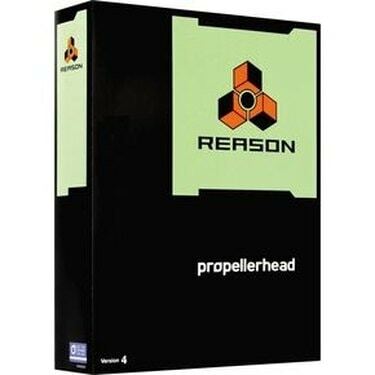
Proppellerhead Λόγος
Έτσι, αγόρασες το Reason, μόλις τελείωσες το πιο εκπληκτικό τραγούδι σου. Και τώρα τι? Δημοσίευση σε αρχείο τραγουδιού που δημοσιεύτηκε λόγω; Ένα .wav; Ας παραδεχτούμε ότι δεν έχουν πάρα πολλοί άνθρωποι ένα αντίγραφο του Reason. Στη συνέχεια, υπάρχουν τα αρχεία .wav και .aif, τα οποία είναι τεράστια. Ας σας φέρουμε λοιπόν ένα αρχείο .mp3 για διανομή.
Βήμα 1
Λοιπόν, πρώτα πρώτα, υπάρχουν πιθανώς πολλοί άλλοι τρόποι για να το κάνετε αυτό. Θα σας δώσω τρία σε αυτό το σεμινάριο. Θα χρειαστεί να κατεβάσετε κάποιο άλλο λογισμικό. Τα έχω δοκιμάσει όλα αυτά και λειτούργησαν τέλεια για μένα. Έτσι, στον καθένα το δικό του (ή της). Τα δύο πρώτα είναι για Windows και το τελευταίο είναι για Mac.
Το βίντεο της ημέρας
Βήμα 2
Εάν έχετε Mac, μεταβείτε στο βήμα 12. Για όσους από εσάς έχετε Windows XP ή νεότερη έκδοση, μπορείτε είτε να επιλέξετε να χρησιμοποιήσετε το SKReasonExport (Μεγαλύτερη Μέθοδος) είτε ένα άλλο πρόγραμμα που έχω δοκιμάσει και ονομάζεται winLAME (Σχετικά σύντομη μέθοδος). Για όσους θέλουν να χρησιμοποιήσουν το winLame, μεταβείτε στο βήμα 7, καθώς το βήμα 3-6 θα είναι για το SKReasonExport.
Βήμα 3
Τώρα επέλεξα να ξεκινήσω με το SKReasonExport, καθώς έχει κατασκευαστεί ειδικά για το Reason. Μπορείτε να βρείτε το SKReasonExport στο www.scherzkeks.ch, ο σύνδεσμος απευθείας λήψης για την έκδοση 4.0 είναι http://www.scherzkeks.ch/download/ReasonExport-Setup.zip. Θα χρειαστεί επίσης να κατεβάσετε το lame, από http://www.rarewares.org/mp3-lame-bundle.php (εξηγήθηκε αργότερα).
Βήμα 4
Χρησιμοποιώντας το προτιμώμενο πρόγραμμα αποσυμπίεσης, αποσυμπιέστε και εκτελέστε το αρχείο εγκατάστασης. Κατά την εγκατάσταση, ας προχωρήσουμε και βεβαιωθείτε ότι έχετε ήδη εξαχθεί τα αρχεία σας .rps και ότι γνωρίζετε πού βρίσκεται ο φάκελος που τα περιέχει. (Προτιμώ να κλείσω το Reason τώρα, καθώς το SKReasonExport πρόκειται να το ανοίξει ξανά και έχω αντιμετωπίσει προβλήματα αν ήταν ανοιχτό μερικές φορές.)
Βήμα 5
Μόλις εγκαταστήσετε το πρόγραμμα, ξεκινήστε το και θα πρέπει να εμφανιστεί ένα παράθυρο. Θα πρέπει να δείτε ένα κουμπί με την ένδειξη "IN". Κάντε κλικ σε αυτό και θα σας επιτρέψει να επιλέξετε τον κατάλογο που περιέχει τα αρχεία που θέλετε να μετατρέψετε. Επιλέξτε τραγούδι και .rps για εξαγωγή.
Βήμα 6
Στη συνέχεια, κάντε κλικ στο κουμπί με την ένδειξη "OUT" Αυτό θα σας επιτρέψει να επιλέξετε τον φάκελο στον οποίο θέλετε να εξαχθούν τα αρχεία mp3 που έχουν μετατραπεί. Ορίστε τη μορφή σε Mp3. Θα πρέπει να δείτε ένα μήνυμα σφάλματος "missing Lame.exe". Τώρα, θυμάστε το lame αρχείο που σας είχα δώσει οδηγίες να κατεβάσετε νωρίτερα; Αντιγράψτε το lame.exe και το lame_enc.dll στον δεδομένο κατάλογο στο μήνυμα σφάλματος. Επιλέξτε την ποιότητα κάτω από τις Επιλογές και εάν θα κανονικοποιηθεί ή όχι. Τέλος κάντε κλικ στην εξαγωγή και μόλις τελειώσει έχετε ένα .mp3 έτοιμο για διανομή.
Βήμα 7
Για το winLame, η οποία είναι μια αρκετά σύντομη διαδικασία σε σύγκριση με το SKReasonExport. Θα χρειαστεί να κατεβάσετε το πρόγραμμα από το winlame.sourceforge.net. Ο (σχεδόν) άμεσος σύνδεσμος για τη λήψη είναι http://sourceforge.net/projects/winlame/files/Binaries/winLAME-2009-beta2/winLAME-2009-beta2-fixed.msi/download
Βήμα 8
Ενώ το winLame εγκαθίσταται, ας προχωρήσουμε στο Reason και ας εξάγουμε το έργο σε ένα αρχείο .wav ή .aiff. Φροντίστε να σημειώσετε τον κατάλογο στον οποίο γίνεται η εξαγωγή.
Βήμα 9
Τώρα ας ξεκινήσουμε το winLame. Τώρα θα θέλουμε να επιλέξουμε τα αρχεία που θέλουμε να μετατρέψουμε, κάνοντας κλικ στο εικονίδιο του φακέλου. Τώρα κάντε κλικ στο Επόμενο.
Βήμα 10
Τώρα στην ενότητα Output Module, βεβαιωθείτε ότι είναι επιλεγμένος ο LAME mp3 Encoder. Σε αυτήν την οθόνη θα επιλέξετε επίσης τη θέση εξόδου και τις ρυθμίσεις. Κάντε κλικ στο Επόμενο.
Βήμα 11
Τώρα επιλέξτε την ποιότητα και κάντε κλικ στο Επόμενο. Τώρα πατήστε το εικονίδιο που μοιάζει με κουμπί "Αναπαραγωγή" ή ένα >. Τα αρχεία θα μετατραπούν τώρα στον κατάλογο εξόδου που επιλέξατε νωρίτερα. Κάντε κλικ στο Exit και τελειώσατε.
Βήμα 12
Για όσους διαθέτουν Mac, δεν χρειάζεται να κατεβάσετε τίποτα. Θα πρέπει να έχετε ήδη εγκαταστήσει το iTunes.
Βήμα 13
Αρχικά, ας προχωρήσουμε και εξάγουμε τα έργα που θέλετε να μετατρέψετε είτε σε αρχείο .mp3 είτε σε αρχείο .aiff. Επίσης, ας προχωρήσουμε και ας ξεκινήσουμε το iTunes.
Βήμα 14
Τώρα θα θέλετε να προσθέσετε το εξαγόμενο έργο σας στη βιβλιοθήκη iTunes και να το επισημάνετε.
Βήμα 15
Με το αρχείο .wav ή .aiff επισημασμένο, κάντε κλικ στο "Advanced" και στο "Create MP3 Version".
Βήμα 16
Τώρα τελείωσες. Το αρχείο που έχει μετατραπεί θα πρέπει να προστεθεί στη βιβλιοθήκη σας.
Πράγματα που θα χρειαστείτε
Ένας υπολογιστής με Windows XP ή νεότερη έκδοση/Mac OS X ή νεότερη έκδοση
Λογισμικό Propellerhead Reason
Μια σύνδεση στο Διαδίκτυο
Βασικές γνώσεις Η/Υ



